如何從 Microsoft Edge 中刪除用戶配置文件
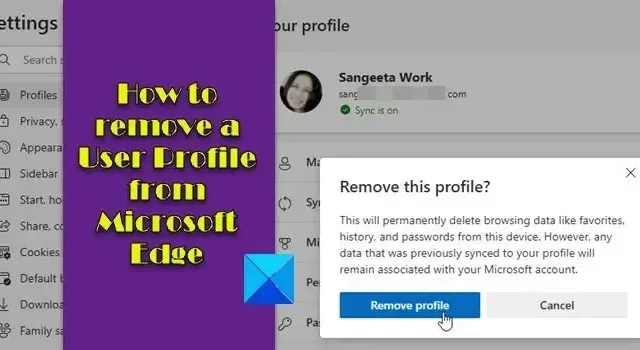
這篇文章介紹了如何從 Microsoft Edge 中刪除用戶配置文件。從 MS Edge 刪除用戶配置文件非常簡單。但是,如果該帳戶鏈接到計算機的 Windows 配置文件,即使您從 Edge 設置中將其刪除,它也會繼續顯示。
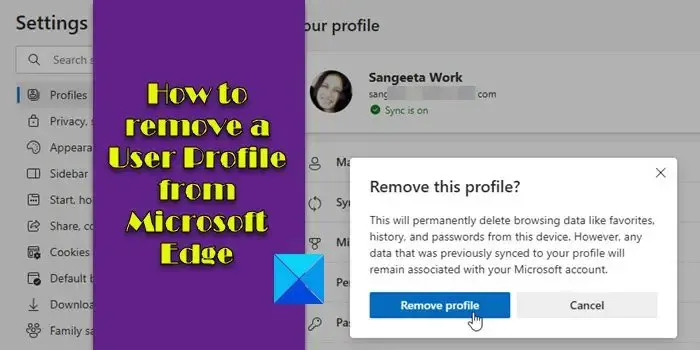
許多用戶報告稱,即使從 Edge 瀏覽器中刪除用戶配置文件,他們也無法讓瀏覽器“忘記”他們的 MS 帳戶 ID。這會帶來一點安全風險,因為任何有權訪問其係統的人都可以通過 MS 帳戶登錄 Edge 並查看敏感信息(在用戶重新登錄該帳戶時,瀏覽器不會要求輸入密碼)。
在這篇文章中,我們將了解如何在 Windows 11/10 PC 上從 Edge 中刪除用戶配置文件及其關聯的 MS 帳戶。
如何從 Microsoft Edge 中刪除用戶配置文件
首先,讓我們快速了解如何從 Microsoft Edge 中刪除用戶配置文件。
1]從Edge瀏覽器中刪除用戶配置文件
啟動 Edge 瀏覽器,然後單擊瀏覽器窗口右上角個人資料圖片旁邊的三點圖標。選擇“設置”。
Edge設置頁面將在新選項卡中打開。您當前的個人資料將列在“個人資料”部分的頂部。如果這是您要刪除的個人資料,請保留在那裡。否則,請繼續滾動頁面。您將看到底部列出了更多邊緣配置文件。
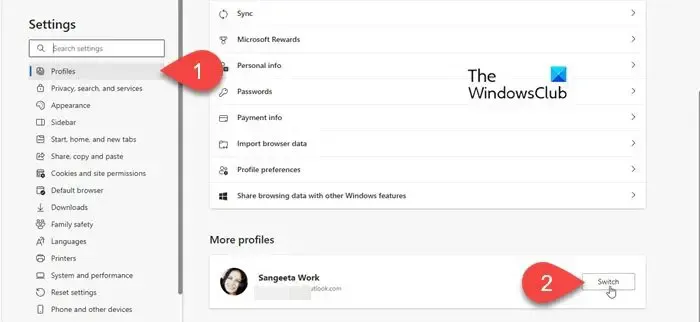
單擊要刪除的配置文件旁邊的“切換”按鈕(為了刪除 Edge 中的配置文件,您需要選擇該配置文件作為當前配置文件。如果您刪除 Edge 中唯一的配置文件,瀏覽器將創建一個為您提供默認設置的新配置文件)。
選擇所需的配置文件作為當前配置文件後,單擊“設置”頁面上配置文件名稱旁邊的三點圖標。從下拉列表中選擇刪除。
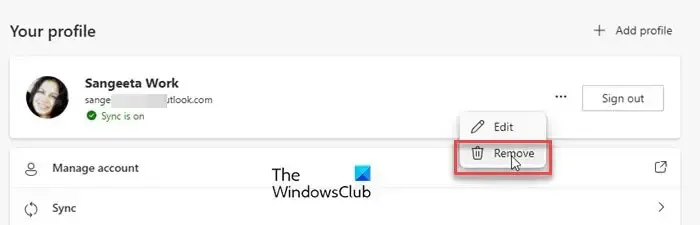
然後單擊確認彈出窗口中的刪除配置文件按鈕,從 Edge 瀏覽器中刪除配置文件。刪除配置文件後,Edge 會將您切換到下一個可用的配置文件。
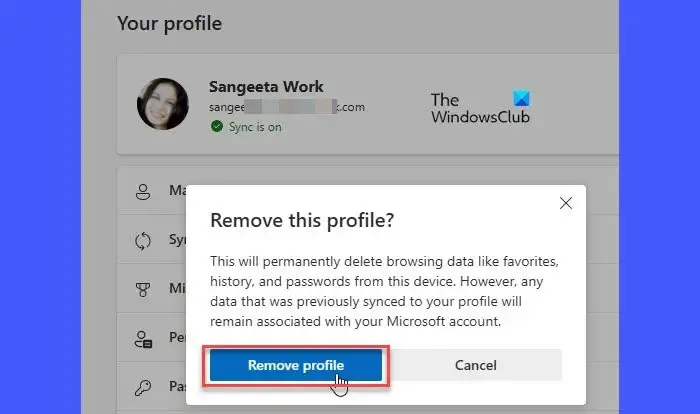
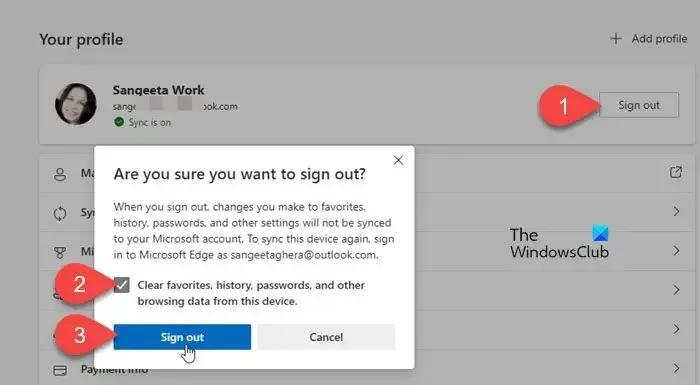
2]取消MS帳戶與PC的鏈接
Microsoft 帳戶允許您將所有個人資料數據同步到雲端,以便您可以跨多個設備訪問您的瀏覽歷史記錄、密碼、自動填充信息、擴展程序等。但是,當您從 Edge 中刪除使用 Windows 11/10 電腦上的 MS 帳戶創建的用戶配置文件時,您還需要取消 MS 帳戶與電腦的鏈接。這是因為,只要該帳戶仍然鏈接到您的電腦,它可能會提示您將配置文件數據恢復到您的電腦上(只需單擊一個按鈕)。
要完全刪除配置文件,請單擊“開始”按鈕圖標並選擇“設置”。在左側面板中選擇帳戶。
在右側面板中,向下滾動到“帳戶設置”部分,然後單擊“電子郵件和帳戶”選項。在“其他應用程序使用的帳戶”部分下查找 MS 帳戶。
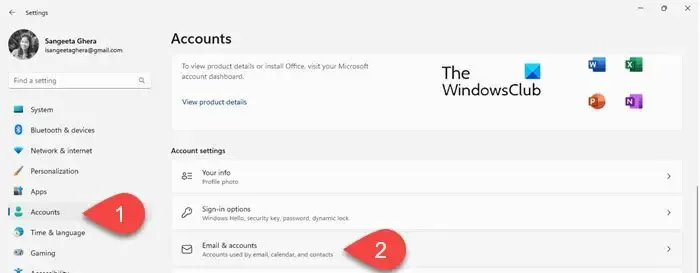
單擊帳戶名稱以展開該部分。您將在底部的“刪除帳戶”選項旁邊看到一個“刪除”按鈕。單擊該按鈕。在出現的確認彈出窗口中單擊“是” 。MS 帳戶將與您的 PC 取消鏈接。
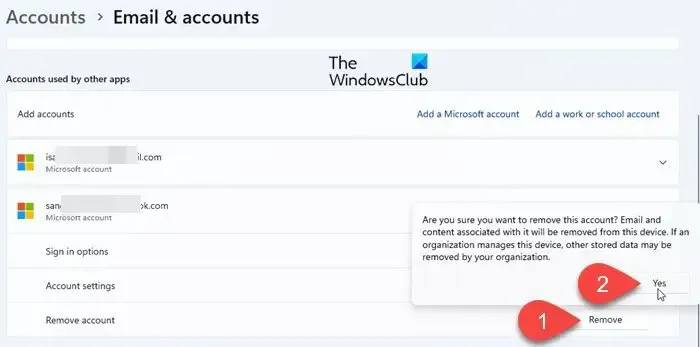
您可以通過這種方式從 Microsoft Edge 中完全刪除用戶配置文件。希望這個對你有幫助。
邊緣配置文件存儲在哪裡?
Edge 配置文件存儲在 Windows 11/10 電腦上的 AppData 文件夾中。要查看當前 Edge 配置文件的路徑,請edge://version/在新的瀏覽器選項卡中鍵入內容,然後按 Enter 鍵。然後,查找配置文件路徑。這是當前 Edge 配置文件數據的存儲位置 ( C:\Users\<Current-user>\AppData\Local\Microsoft\Edge\User Data\Default)。
我可以刪除 Edge 用戶數據文件夾嗎?
如果您不希望系統上的其他用戶看到您保存的密碼、擴展名等,您可以從系統的本地存儲中刪除 Edge 用戶數據文件夾。但是,您也可以通過清除瀏覽器數據或從 Edge 中刪除您的用戶個人資料來刪除此數據。



發佈留言